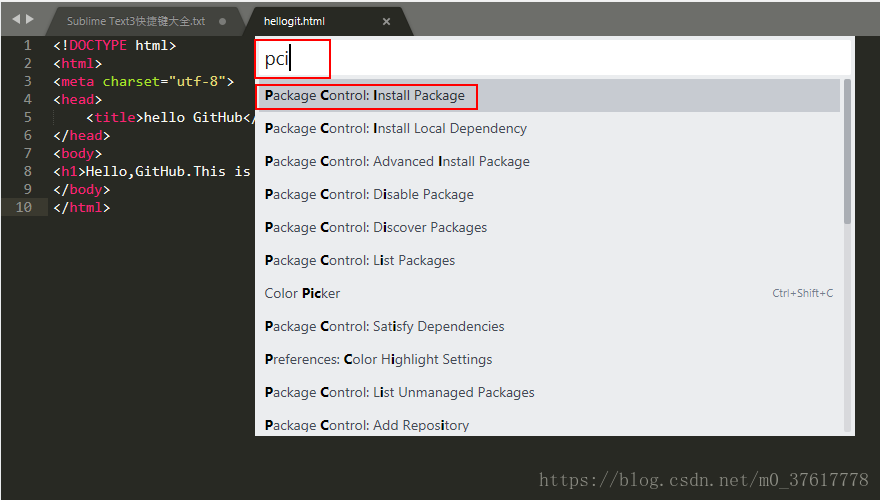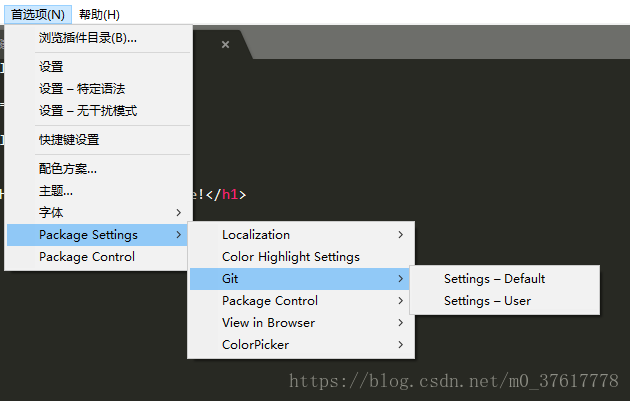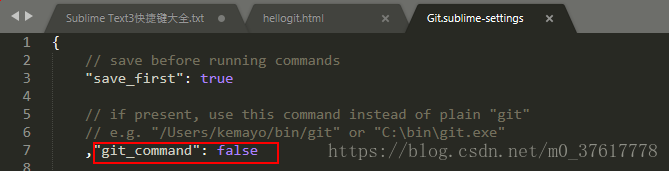1、安装Git插件
第一步,打开Sublime Text3,按下Ctr+Shift+P快捷键,打开命令窗口,输入pci,选择Package Control: Install Package选项,
第二步,在组件窗口中输入Git,选择Git插件进行安装。(里面有很多和Git相关的插件,没有研究具体的作用。不知道Git和SublimeGit插件之间的区别,以后再研究。)
等待安装,安装完成后,查看,Package Settings中是否存在Git,如下图所示:
第三步,安装完Git插件后,在Sublime Text中还不能直接调用Git 命令,需要进行命令关联,
在工具栏中选择【首选项->Package settings -> Git -> Setting-Default】文件,修改“git_command”: false 为”git_command”: “C:/Program Files/Git/bin/git.exe”,其中C:/Program Files/Git/bin/git.exe为本地Git的安装路径,这样Git插件就可以直接调用Git Bash命令了
遇到的问题:不知道为什么,我的这个settings文件不能编辑,网上搜索后也没找到答案,之后我就编辑了Settings-User
至此,Git插件就安装并配置完毕了。
2、Git插件的使用
第一步,在项目中创建一个文件,例如hellogit.html
<!DOCTYPE html>
<html>
<meta charset="utf-8">
<head>
<title>hello GitHub</title>
</head>
<body>
<h1>Hello,GitHub!</h1>
</body>
</html>第二步,按下Ctr+Shift+P快捷键,打开命令窗口,输入Git:add,选择Git:Add Current File,将文件放入缓存区
第三步,按下Ctr+Shift+P快捷键,打开命令窗口输入Git:commit,此时会打开一个文本文档,让你在文档的第一行填写提交备注,填写后,关闭文档,完成提交,相当于 git commit -m “comments”.
第四步,同样打开命令窗口,执行Git:Push命令,到此新建的文件就背推送到了远程分支上。(之前的文章Git学习第(二)篇:Git创建本地仓库并与GitHub远程仓库关联中已经配置好了GitHub和本地库的关联)